Excelシート上で使える関数の使い方を説明。
今回は MAX、MIN、LARGE、SMALL について使い方や活用例を紹介。
【本記事の目標】
MAX、MIN、LARGE、SMALLの使い方、活用方法を知ろう
MAX、MIN、LARGE、SMALLについて
MAX関数やMIN関数は非常に基本的な関数なので、ほぼ説明不要な関数かと思いますが、
LARGE関数やSMALL関数は聞いたことが無い人も多いのではないでしょうか。
今回はこれら非常に近い機能を持つ4つの関数について説明していきたいと思います。
MAX関数、MIN関数とは
MAX関数・MIN関数はその名の通り、
指定した範囲の中で最大値・最小値を表示する
という機能を持った関数です。
それぞれ下記のように1つ以上のデータを指定する必要があります。
MAX(数値1、数値2・・・)
MIN(数値1、数値2・・・)
詳しく説明します。
入力情報 数値1、数値2・・・
MAX関数・MIN関数は指定したデータの中から最大値、最小値を表示しますが、
探索したいデータの束の指定の方法はいくつかあります。
■1つ目:数値データが入ったセルを1つずつ指定していく方法
単純に数値データが入ったセルを1つずつ選択していく方法です。
この場合、下記のようにセルごとにコロン (,) で繋げていきます。
=MAX(D5,D13,G8,E13,B10)
通常はセルで指定すると思いますが、もちろん数値を直接入力することも可能です。
■2つ目:数値データが入っている範囲を指定する方法
データが並んでいるセルの範囲を一括で指定する方法です。
この使い方が一番多いかと思います。
セルの範囲の指定の仕方に制限はなく、下記のように縦5行・横3列といった指定も可能です。
=MAX(A1:C5)
■3つ目:複数の範囲を指定する方法
2つ目では1つの範囲だけを指定していますが、1つ目と2つ目の組み合わせたように、複数の範囲を指定することも可能です。
この場合、下記のように選択した範囲ごとにコロン (,) で繋げていきます。
=MAX(A1:C5,F1:G8,J1:L10)
3つの方法を説明しましたが、
要は数値データが入っているセルであれば、範囲であろうと、それが複数あろうと関係なく使える、というのがMAX関数、MIN関数の強みです。
ただし指定した範囲の中で1つでもエラーデータがあった場合は計算結果がエラーになってしまうので、その点だけは注意が必要です。
LARGE関数、SMALL関数とは
MAX関数・MIN関数に近い機能を持つ関数として、LARGE関数・SMALL関数があります。
これらは、
指定した範囲の中で、上位もしくは下位の指定した順位の値を表示する
という機能を持った関数です。
MAX関数・MIN関数は一番大きい値・一番小さい値を表示しましたが、
LARGE関数・SMALL関数は二番目に大きい値・二番目に小さい値というのを表示してくれます。
また順位も指定できるので、一番目・二番目・三番目・・・と任意の順位の数値を表示してくれます。
この関数を使う場合は、それぞれ下記の2つを指定する必要があります。
LARGE(配列、順位)
SMALL(配列、順位)
それぞれ説明していきます。
入力情報① 配列
この配列では、探索したいデータの範囲を指定します。
ここで指定した範囲のデータの中で、次に指定する順位のデータを表示することになります。
データ範囲の指定自体に制約は無いので、縦横それぞれ複数行列の範囲を指定することも可能です。
ただし注意点として、指定できる範囲は1つだけです。
MAX関数・MIN関数の場合のように、複数の範囲を指定することはできません。
また、MAX関数・MIN関数と同じように、
指定した範囲の中で1つでもエラーデータがあった場合は計算結果がエラーになってしまうので、その点だけは注意が必要です。
入力情報② 順位
ここには数値(整数)を入力し、LARGE関数であれば上位○番目の値を、SMALL関数であれば下位○番目の値を表示するかを指定します。
ここに”1”を入力すれば、上位1番目、下位1番目の値を表示することになるので、
MAX関数・MIN関数と同じ結果を表示することになります、
使用時の注意点
LARGE関数・SMALL関数は順位を指定できるという点で、MAX関数・MIN関数の上位互換のような関数に見えます。
(順位に”1”を入力すれば同じ結果が得られるので)
ただしLARGE関数・SMALL関数には1つ欠点があります。
入力情報①のところでも説明しましたが、
MAX関数・MIN関数は複数の範囲を指定することができましたが、
LARGE関数・SMALL関数では複数範囲を指定することができません。
指定できる範囲の汎用性の高さでいくとMAX関数・MIN関数の方が強みがありますので、
Excelシート上でのデータの配置を加味しながら使っていくのが良いかと思います。
もし強引にLARGE関数・SMALL関数を使いたい場合は、データの配置を工夫するといったことが必要になってきます。

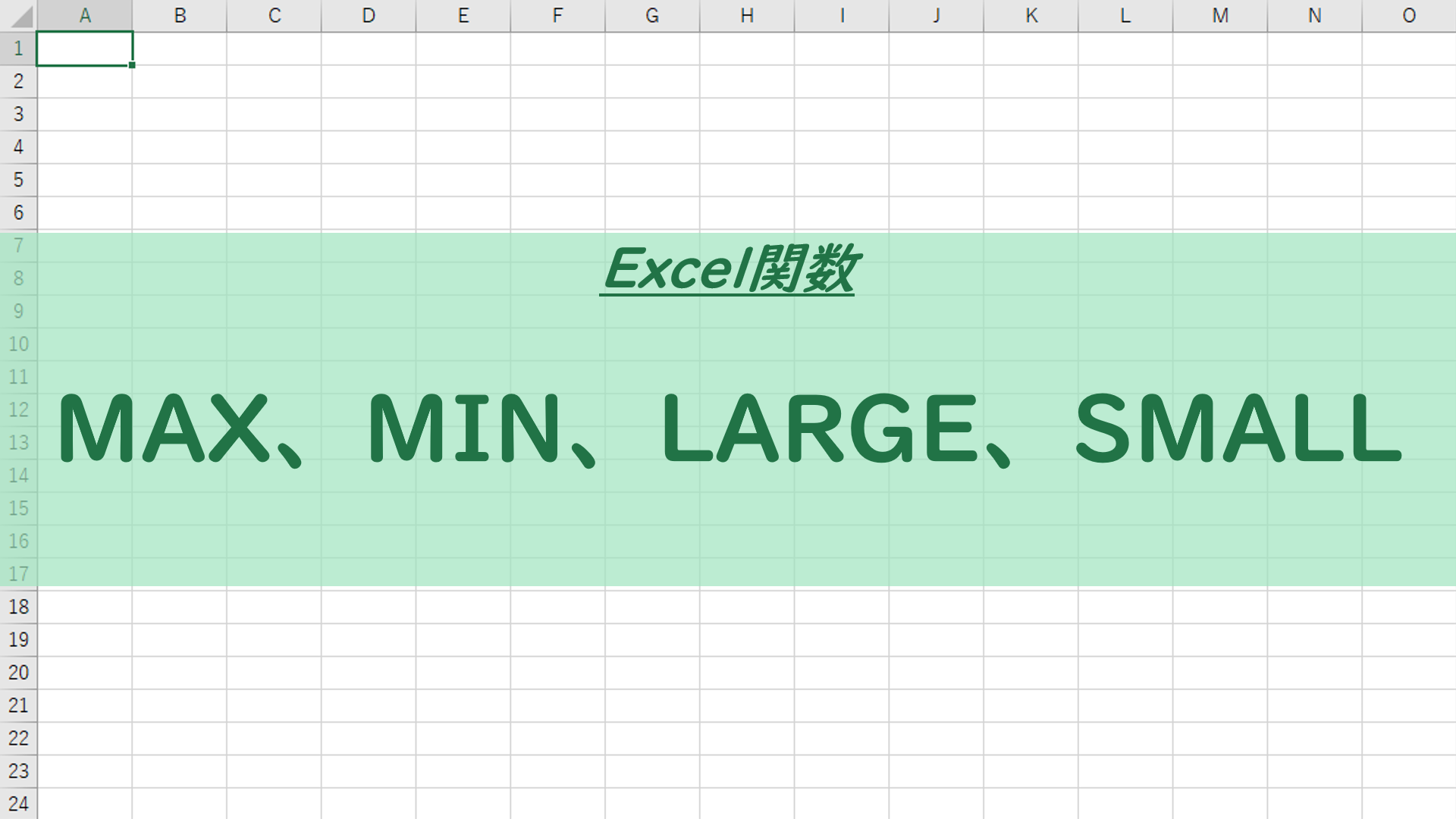
コメント